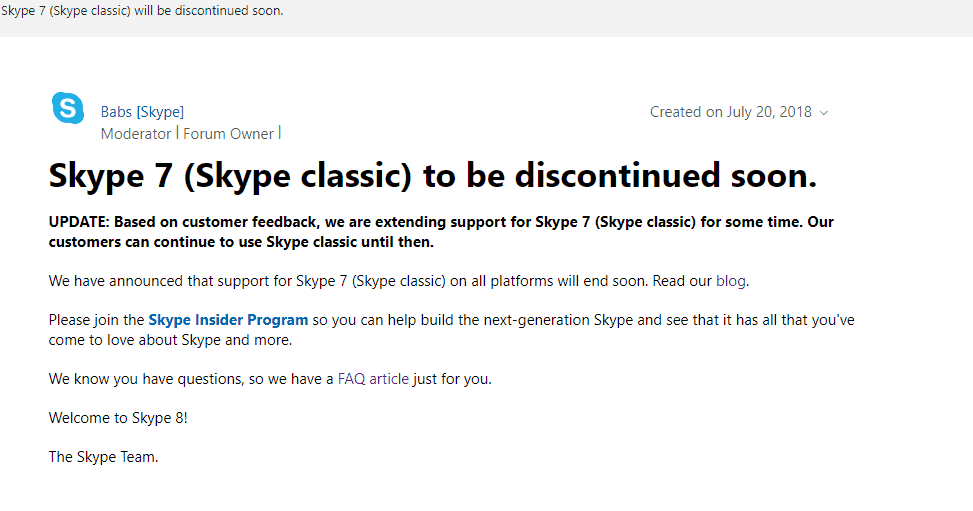Diese Software hält Ihre Treiber am Laufen und schützt Sie so vor gängigen Computerfehlern und Hardwarefehlern. Überprüfen Sie jetzt alle Ihre Treiber in 3 einfachen Schritten:
- DriverFix herunterladen (verifizierte Download-Datei).
- Klicken Scan starten um alle problematischen Treiber zu finden.
- Klicken Treiber aktualisieren um neue Versionen zu erhalten und Systemstörungen zu vermeiden.
- DriverFix wurde heruntergeladen von 0 Leser in diesem Monat.
Skype ist ein Produkt, das für Sprach- und Videoanrufe und Chat entwickelt wurde. Sie können es auf Computern, Tablets, Smartphones und Smartwatches verwenden, sogar auf der Xbox One-Konsole. Über Skype können Sie Bilder, Text- und Videodateien senden und empfangen.
Skype wurde erstmals 2003 veröffentlicht und 2011 von Microsoft gekauft. Und kurz nach dem Kauf wurde Skype in Microsoft-Produkte integriert. Darüber hinaus hat Microsoft zwei frühere Produkte ausgesetzt (Windows Live Messenger und Lync) und begann, Skype zu empfehlen.
Im Jahr 2016 veröffentlichte Microsoft den Build 14342 für Windows 10, der ein neues Update enthielt Skype UWP-Vorschau. Das Highlight dieses Updates war die Möglichkeit, ein dunkles Thema einzurichten. Dieser Modus wurde aktiviert, als die Einstellungen im Thema des Betriebssystems vorgenommen wurden.
Es gab jedoch keine Möglichkeit, den Dunkelmodus nur für Skype zu aktivieren oder zu deaktivieren. Kürzlich im Jahr 2018 hat Microsoft eine neue Version des Tools veröffentlicht. Skype-Version 8. Mit diesem Update hat Microsoft ein spezielles dunkles Thema für Skype hinzugefügt.
Schritte zum Ändern des Skype-Designs unter Windows 10
1. Wählen Sie Ihr Profilbild oder die drei Punkte rechts aus.

2. Wählen Sie Einstellungen und dann Darstellung. Sie können direkt vom Skype-Hauptbildschirm aus auf das Themenmenü zugreifen, indem Sie die Tastenkombination Strg+T verwenden.
3. Wählen Sie Hell oder Dunkel aus den Modi. Und unter Farbe können Sie ein anderes Aussehen wählen.
Die Einstellungen werden in dem Moment wirksam, in dem Sie das Thema festlegen (Farbe, Modi, zugängliche Modi). Um die Einstellungen wiederherzustellen, können Sie ganz einfach die Schaltfläche Reverse oben rechts verwenden.
Nützliche Tipps für Skype-Nutzer
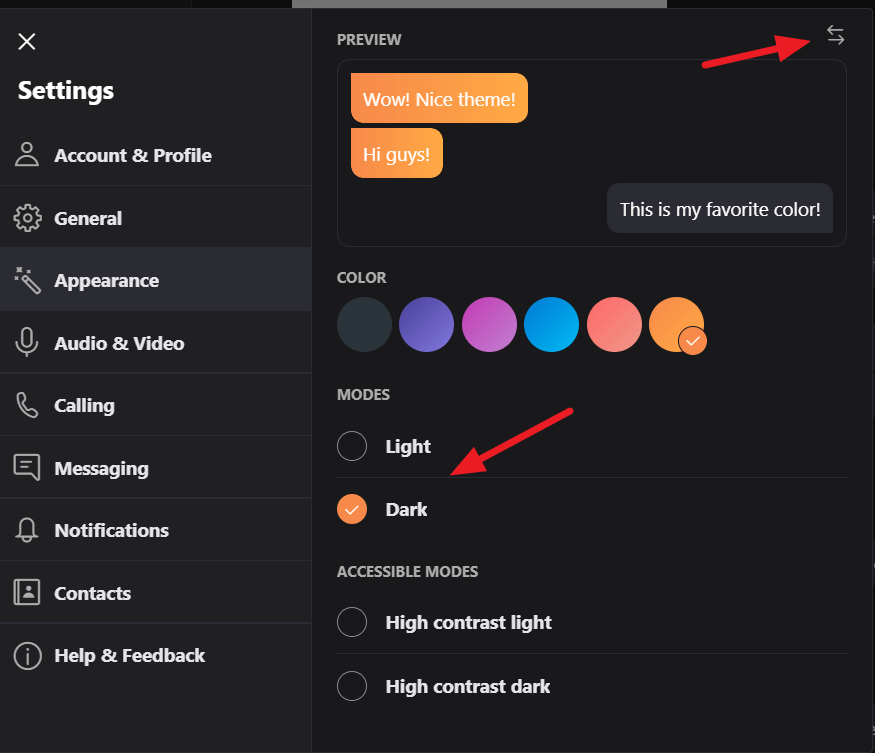
- Verwenden Sie Strg + Komma –, um das Einstellungsmenü zu öffnen.
- Im Anrufmenü können Sie Untertitel für Sprach- und Videoanrufe anzeigen.
- Klicken Sie auf Erweitert, um „Eingehende Anrufe automatisch annehmen“ einzurichten.
- Im Messaging-Menü können Sie die Textgröße anpassen oder den Ordner einrichten, in dem Sie die empfangene Datei speichern. Wenn Sie sich während eines Audio- oder Videoanrufs befinden, wählen Sie die Schaltfläche +, um die Untertitel einzuschalten.

- Alt+V – zum Öffnen des Menüs Ansicht zum Vergrößern/Verkleinern
- Strg + N- um ein neues Chatfenster zu öffnen
- Strg + Alt + M – um den Mikrofonstatus während eines Anrufs anzuzeigen und Strg + Umschalt + Alt + K – für den Videostatus während eines Anrufs.
Sie können Skype für Desktop herunterladen download von Microsoft.
ZUGEHÖRIGE LEITFADEN, DIE SIE CHECKEN MÜSSEN:
- Gehen Sie wie folgt vor, wenn das Video in Skype nicht funktioniert
- Was bedeutet das Skype-Ausrufezeichen im gelben Dreieck?
- BEHOBEN: Skype-Virus sendet automatisch Nachrichten